小编告诉你win10怎么设置虚拟内存
分类:win10教程 发布时间:2017-10-10 17:27:29
在平时的工作中,我们常常会遇到内存不足的提示,这是因为我们电脑盘符的物理运行内存太小了,因此需要设置虚拟内存来进行改善。可是就这一操作很多用户都不会,为此小编赶紧整理了Win10设置虚拟内存的方法,不懂的用户可以看看。
虚拟内存可以确保我们计算机在内存不够时得到有效的解决,Win10虚拟内存也有这般功能,那么Win10虚拟内存在哪里开启,又如何设置Win8的虚拟内存呢?一般普通的win0用户不知道该怎么操作,为此,小编就跟win10用户们分享一篇win10怎么设置虚拟内存 的操作教程。
win10怎么设置虚拟内存图文教程
首先鼠标右键点击“这台电脑”,打开属性。
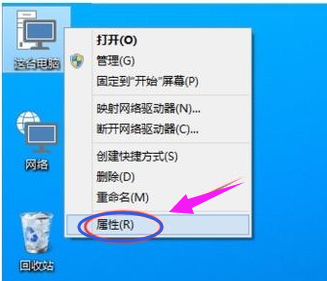
win10界面1
点击左边的“高级系统设置”
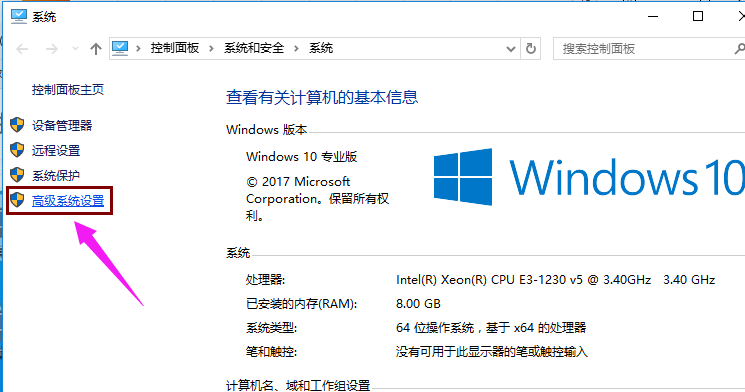
win10界面2
点击“高级”选项,在‘性能’那一栏点击“设置”
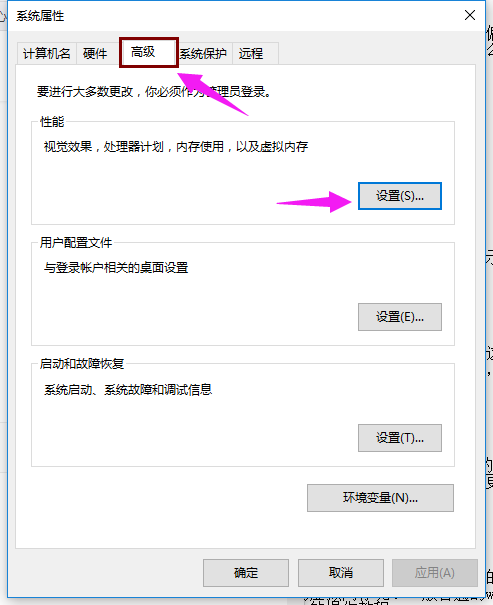
win10界面3
点击右下角的更改
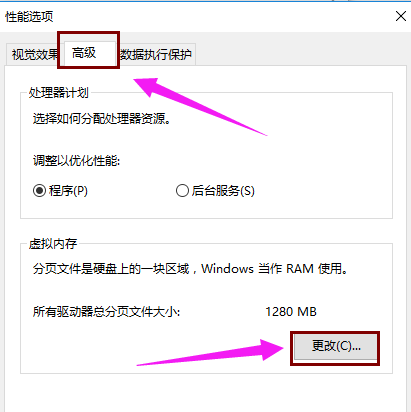
win10界面4
将”自动管理所有驱动的分页文件大小“前面的勾子去掉
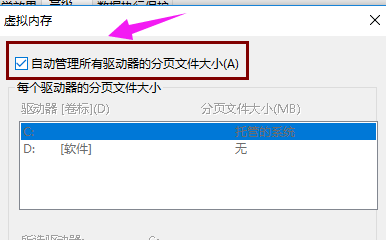
win10界面5
选择硬盘,就可以设置所需要的虚拟内存大小。
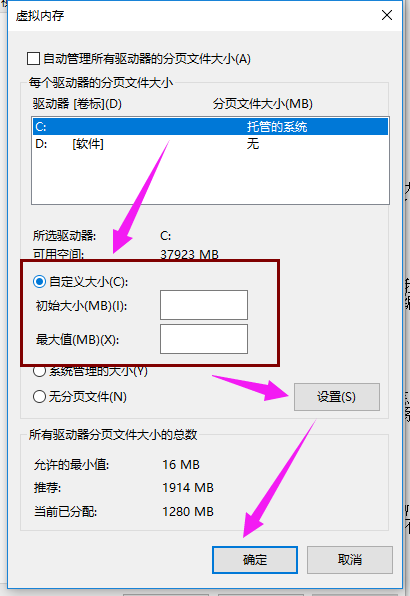
win10界面6
以上就是win0设置虚拟内存的操作步骤,有这方需要可以试着去操作吧。
win10虚拟内存设置多少合适?
建议:将初始大小和最大值同时设置为你物理内存的1-2倍,比如2G设置为4096MB(2G内存是2倍),3G设置为4608MB(3G内存是1.5倍),4G内存先设置为4096MB(4G的1倍不够在加),6-8G内存或更大就选则自动管理就是了,如果你的物理内存是2G,建议升级一下你的物理内存(初始大小和最大值设置要一致)。如果6-8G或更大的话,您一定要设置,最大值最大是物理内存是1倍,或少设置一点,初始大小设置半倍,因为物理内存越大,虚拟内存就没必要设置太大了。






 立即下载
立即下载







 魔法猪一健重装系统win10
魔法猪一健重装系统win10
 装机吧重装系统win10
装机吧重装系统win10
 系统之家一键重装
系统之家一键重装
 小白重装win10
小白重装win10
 杜特门窗管家 v1.2.31 官方版 - 专业的门窗管理工具,提升您的家居安全
杜特门窗管家 v1.2.31 官方版 - 专业的门窗管理工具,提升您的家居安全 免费下载DreamPlan(房屋设计软件) v6.80,打造梦想家园
免费下载DreamPlan(房屋设计软件) v6.80,打造梦想家园 全新升级!门窗天使 v2021官方版,保护您的家居安全
全新升级!门窗天使 v2021官方版,保护您的家居安全 创想3D家居设计 v2.0.0全新升级版,打造您的梦想家居
创想3D家居设计 v2.0.0全新升级版,打造您的梦想家居 全新升级!三维家3D云设计软件v2.2.0,打造您的梦想家园!
全新升级!三维家3D云设计软件v2.2.0,打造您的梦想家园! 全新升级!Sweet Home 3D官方版v7.0.2,打造梦想家园的室内装潢设计软件
全新升级!Sweet Home 3D官方版v7.0.2,打造梦想家园的室内装潢设计软件 优化后的标题
优化后的标题 最新版躺平设
最新版躺平设 每平每屋设计
每平每屋设计 [pCon planne
[pCon planne Ehome室内设
Ehome室内设 家居设计软件
家居设计软件 微信公众号
微信公众号

 抖音号
抖音号

 联系我们
联系我们
 常见问题
常见问题



